モディファイヤ スタック(略称「スタック」)には、オブジェクトの作成パラメータや適用されたモディファイヤなど、オブジェクトの累積履歴が格納されます。オブジェクトまたはモディファイヤに、編集可能ポリゴン オブジェクトがある頂点やエッジのようなサブオブジェクトがある場合、スタック内でこれらに直接アクセスすることができます。
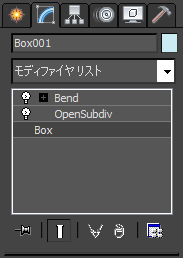
モディファイヤ スタック(白の輪郭)を使用して[修正](Modify)パネルの上部で、以下を実行します。
選択したオブジェクトの作成パラメータを調整します。
- スタックでオブジェクトの名前をクリックします。
プリミティブ オブジェクトには、[パラメータ](Parameters)ロールアウトがあります。編集可能ポリゴンなど、その他のタイプのオブジェクトには、さまざまなロールアウトがあります。
- ロールアウトのコントロールを使用してオブジェクト設定を調整します。
選択したオブジェクトからモディファイヤを除去します。
- スタック内の名前をクリックしてモディファイヤを選択し、
 ([スタックからモディファイヤを削除](Remove Modifier From The Stack))をクリックします。このボタンは、モディファイヤ スタックの下にあるツールの 1 つです。
([スタックからモディファイヤを削除](Remove Modifier From The Stack))をクリックします。このボタンは、モディファイヤ スタックの下にあるツールの 1 つです。 - スタックのモディファイヤ名を右クリックし、[削除](Delete)を選択します。
次のいずれかを実行します。
選択したオブジェクト上のモディファイヤの効果を無効にします。
- スタックのモディファイヤ名の左にある
 アイコンをクリックします。
アイコンをクリックします。 アイコンをクリックしてオンとオフを切り替えます。
- スタック表示にあるモディファイヤを右クリックして、[オフ](Off)を選択します。
または、[ビューポート内でオフ](Off In Viewport)または[レンダラー内でオフ](Off In Renderer)を選択して、片方のコンテキストでのみモディファイヤを無効にします。
オブジェクトにモディファイヤを最初に適用したときに、モディファイヤは既定で有効になっています。モディファイヤが有効になっている場合は、前の図に示すように、スタック内の電球のアイコンは白色です。
次のいずれかを実行します。
選択したオブジェクトに対するモディファイヤの効果を有効にします。
- スタックのモディファイヤ名の左にある
 アイコンをクリックします。
アイコンをクリックします。 アイコンをクリックしてオンとオフを切り替えます。
- スタック表示にあるモディファイヤを右クリックして、[オン](On)を選択します。
次のいずれかを実行します。
モディファイヤ スタック表示の縦方向のサイズを変更します。
- マウス カーソルをスタック リストの下のツール ボタンの下にあるシェーディングされたバーの上に置きます。
カーソルが、サイズ変更可能なウィンドウの水平ラインに表示されるような、上下のサイズ変更矢印に変わります。
- バーを上下にドラッグして、[修正](Modify)パネルのスタック表示のサイズを変更します。
[モディファイヤ](modifier)ボタンを使用する
 ([モディファイヤ セットを設定](Configure Modifier Sets))ボタンをクリックし、[ボタンを表示](Show Buttons)を選択します。
([モディファイヤ セットを設定](Configure Modifier Sets))ボタンをクリックし、[ボタンを表示](Show Buttons)を選択します。 このメニュー項目は切り替えができます。オンまたはオフに設定することができます。[ボタンを表示](Show Buttons)にチェックマークを付けると、現在のボタン セットがドロップダウン モディファイヤ リストとスタック表示の間に表示されます。
選択した修正されたオブジェクトを編集可能オブジェクトに変換します。
- モディファイヤ スタックを右クリックして、[すべてを集約](Collapse All)を選択します。
集約を元に戻すことができないことを警告するダイアログ ボックスが表示され、オブジェクトを変換する前に停止するオプションが提供されます。
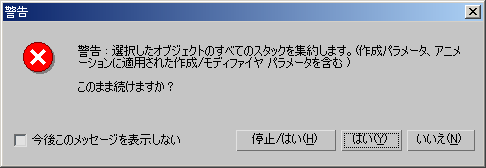 注: [すべてを集約](Collapse All)の結果は、スタックの内容に応じて異なります。たとえば、オブジェクトが[ベンド](Bend)や[ツイスト](Twist)などの非形式固有のモディファイヤで修正されたプリミティブである場合、結果は編集可能メッシュになります。最上位のモディファイヤが、[ポリゴンを選択](Poly Select)などの形式固有のモディファイヤである場合は、結果は同じタイプのオブジェクトとなります。この場合は編集可能ポリゴンとなります。オブジェクトが編集可能ポリゴンであり、そのモディファイヤが形式を変更しない場合、結果は編集可能ポリゴンになります。
注: [すべてを集約](Collapse All)の結果は、スタックの内容に応じて異なります。たとえば、オブジェクトが[ベンド](Bend)や[ツイスト](Twist)などの非形式固有のモディファイヤで修正されたプリミティブである場合、結果は編集可能メッシュになります。最上位のモディファイヤが、[ポリゴンを選択](Poly Select)などの形式固有のモディファイヤである場合は、結果は同じタイプのオブジェクトとなります。この場合は編集可能ポリゴンとなります。オブジェクトが編集可能ポリゴンであり、そのモディファイヤが形式を変更しない場合、結果は編集可能ポリゴンになります。 - ビューポート内のオブジェクトを右クリックして、クアッド メニューから[変換](Convert To)
 [編集可能ポリゴンに変換](Convert to Editable Poly)を選択するか、その他の編集可能な形式を選択します。 ヒント: モディファイヤ付きオブジェクトは、編集可能パッチまたは編集可能ポリゴン サーフェスにも変換できます。クアッド メニューを使用して変換します。
[編集可能ポリゴンに変換](Convert to Editable Poly)を選択するか、その他の編集可能な形式を選択します。 ヒント: モディファイヤ付きオブジェクトは、編集可能パッチまたは編集可能ポリゴン サーフェスにも変換できます。クアッド メニューを使用して変換します。
次のいずれかを実行します。
ギズモや中心点などモディファイヤのコンポーネントを調整する
 [+]アイコンをクリックしてモディファイヤの階層を展開します。
[+]アイコンをクリックしてモディファイヤの階層を展開します。 - ギズモなど、調整するコンポーネントをクリックします。
アクティブな間、このコンポーネントはハイライト表示されます。
- コンポーネントを調整します。
たとえば、変換を使用して、ギズモや中心点などを移動できます。
- 終了したら、
 [-]アイコンをクリックして階層を非表示にします。モディファイヤ自体が再度ハイライト表示されます。 ヒント: スタックを右クリックし、[サブツリーを表示](Show All Subtrees)を選択すると、すべての階層が表示され、[サブツリーを非表示](Hide All Subtrees)を選択すると、オブジェクトおよびモディファイヤだけが表示されます。
[-]アイコンをクリックして階層を非表示にします。モディファイヤ自体が再度ハイライト表示されます。 ヒント: スタックを右クリックし、[サブツリーを表示](Show All Subtrees)を選択すると、すべての階層が表示され、[サブツリーを非表示](Hide All Subtrees)を選択すると、オブジェクトおよびモディファイヤだけが表示されます。
複雑なオブジェクトのサブオブジェクト レベルにアクセスする
 [+]アイコンをクリックしてオブジェクトの階層を表示します。
[+]アイコンをクリックしてオブジェクトの階層を表示します。 - 調整するサブオブジェクト レベルをクリックします。
アクティブになると、このサブオブジェクト レベルがハイライト表示されます。
- サブオブジェクトを調整します。
新しいサブオブジェクト タイプを追加すると、モディファイヤ スタックは更新され、新しいサブオブジェクト レベルが表示されます。たとえば、NURBS サーフェスにポイント カーブ サブオブジェクトを追加すると、スタックに[ポイント](Point)および[カーブ](Curve)サブオブジェクト レベルが表示されます。
- サブオブジェクト レベルを閉じるには、上位レベルのオブジェクト名をクリックします。 ヒント: スタックを右クリックし、[サブツリーを表示](Show All Subtrees)を選択すると、すべての階層が表示され、[サブツリーを非表示](Hide All Subtrees)を選択すると、オブジェクトおよびモディファイヤだけが表示されます。